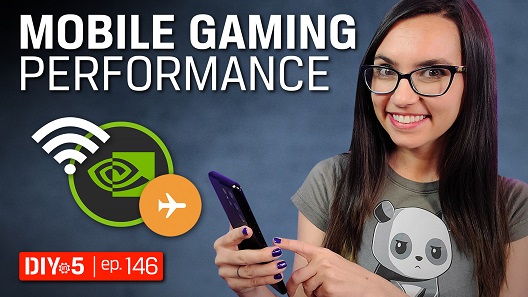RAM에 대해 알고자 했던 (또는 알고자 하지 않았던) 모든 정보!
처음으로 컴퓨터를 구성하는 것은 어려운 일입니다. 추적해야 할 구성품과 사양이 너무 많기 때문에 구매 시 무엇을 찾아야 할지 알기가 어려울 수 있습니다. 일반적으로 그래픽 카드 및 프로세서가 사용자들로부터 각광을 받긴 하지만, 게임을 원활하게 로딩 및 실행하고 싶다면 어떤 RAM을 사야 할지를 파악하는 것이 중요합니다.
RAM은 게임이 레벨 및 효과를 더 빨리 로딩하는 데 도움이 되고, 대기 시간을 감소시켜 동작이 즉시 실행되도록 합니다. 게임을 하면서 멀티태스킹을 하고 백그라운드에서 애플리케이션을 실행하려면 더 많은 RAM이 필수입니다. Google Chrome과 같은 프로그램은 RAM을 많이 사용하는 것으로 악명이 높기 때문에 게임을 하면서 비디오/라이브 스트림을 시청하거나 소셜 미디어를 확인하려면 더 많은 RAM이 필요합니다. Kingston은 PC를 최상의 상태로 유지하기 위해 최고급이면서도 합리적인 가격의 RAM을 생산합니다. 이 가이드는 RAM을 처음 구매할 때 알고 숙지해야 할 사항에 대해 자세하고 정확하게 설명합니다.